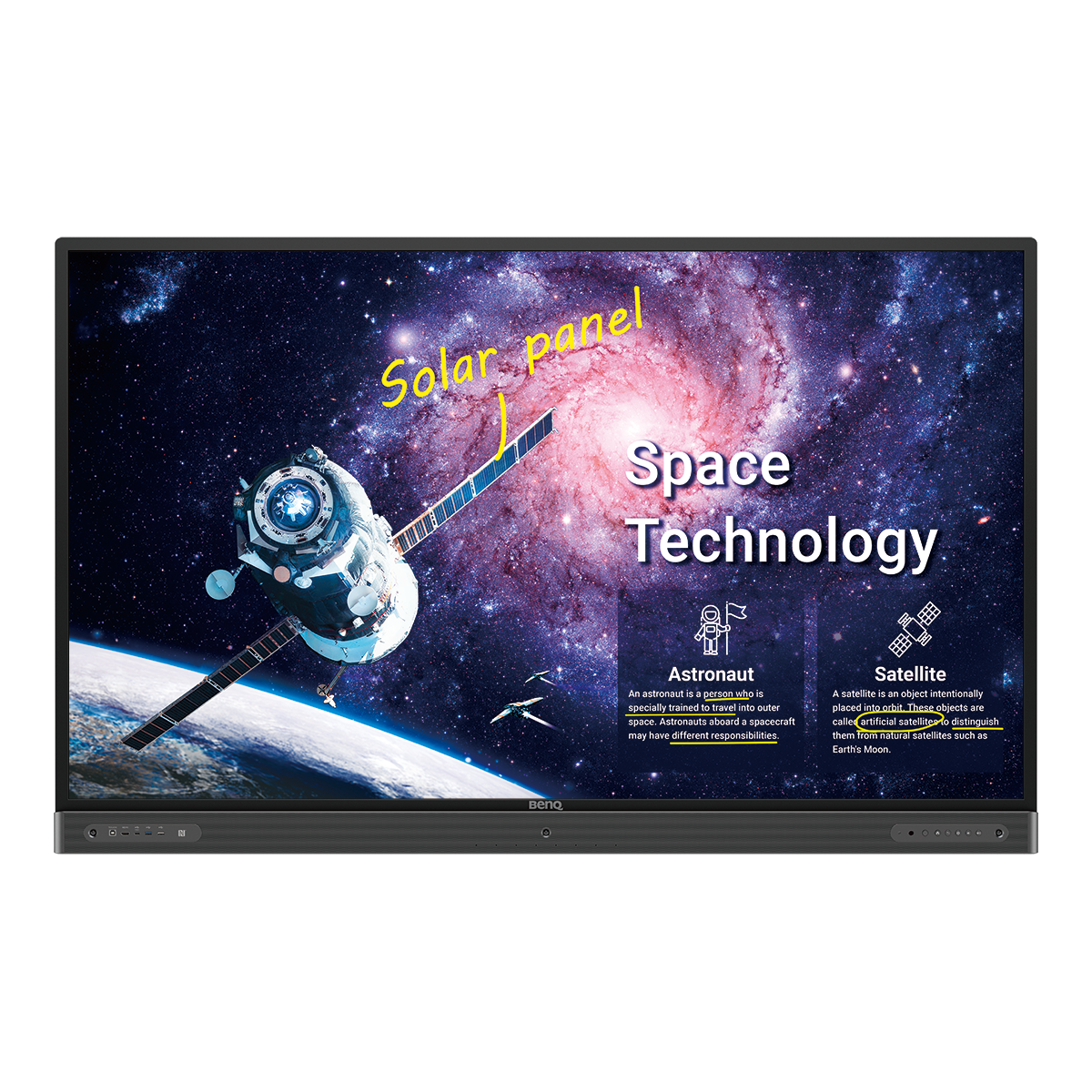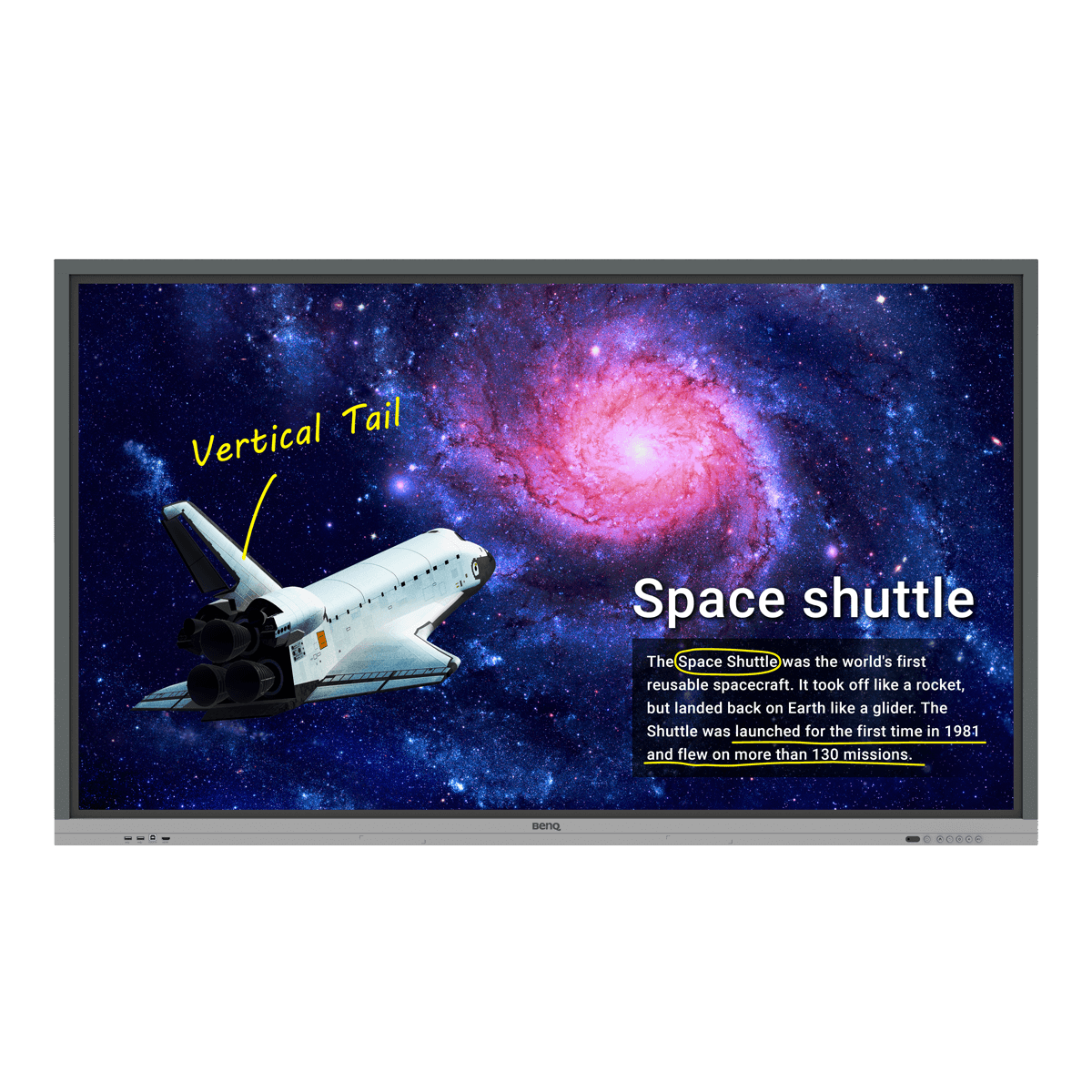- BenQ
- 2021-11-16
Microsoft Office is een van de meest gebruikte suites van productiviteitsapps in het onderwijs. Zowel docenten als studenten gebruiken Microsoft Word, Excel, PowerPoint en Teams voor hun lessen en schoolwerk. Als u een docent bent die al lesmodules heeft ontworpen die zijn gemaakt met Microsoft Office, dan zijn er veel manieren waarop u toegang kunt krijgen tot die bestanden op een BenQ Board.
1. Een kabel gebruiken
De meest eenvoudige manier om Microsoft Office bestanden te gebruiken op uw BenQ Board is door uw laptop aan te sluiten met een HDMI of USB-C kabel. Eenmaal aangesloten, kunt u uw scherm uitbreiden zoals u normaal zou doen met een projector of smart TV. U hoeft dan alleen maar uw bestanden te openen en te beginnen met presenteren.
Als je een BenQ Board gebruikt, kun je two-way touch activeren. Hierdoor kunt u uw laptop bedienen vanaf het bord zodat u niet steeds terug hoeft te gaan naar uw laptop wanneer u naar een nieuwe pagina, sheet of dia moet navigeren.
2. Draadloos gebruiken
Een draadloze verbinding gebruiken bevrijdt je van kabelbeperkingen. Als je een laptop hebt, kun je Miracast (voor Microsoft Windows) of AirPlay (voor macOS) gebruiken. Het is ook een goede manier om inhoud van je mobiele apparaten te delen, ongeacht of ze op Android of iOS draaien. Of je nu je Office-bestanden laadt vanuit een officiële app of via Office 365 vanuit de webbrowser van je apparaat, je kunt de inhoud eenvoudig op je interactieve scherm casten.
Als je een laptop gebruikt, zie dan Hoe je inhoud draadloos kunt weergeven vanaf een laptop.
Als je een iPhone of iPad gebruikt, zie Inhoud weergeven vanaf een iPhone en iPad.
3. Een USB-apparaat gebruiken
Als uw bestanden zijn opgeslagen op een USB-stick of draagbare harde schijf, kunt u deze eenvoudig aansluiten op uw BenQ Board en ze openen via AMS Files, de ingebouwde bestandsverkenner van het scherm. Omdat het bord geleverd wordt met WPS Office, kunt u Word documenten, Excel sheets of PowerPoint presentaties openen.
Voor de stappen, zie Bestanden openen vanaf een USB-opslagapparaat.
4. Gebruik de sleuf-in PC
Als er een slot-in PC geïnstalleerd is op uw BenQ Board, heeft u virtueel een werkende Windows laptop met een groot touchscreen binnen handbereik. Je hebt direct toegang tot Windows vanaf je board en kunt Microsoft Office apps gebruiken om je inhoud te openen of Microsoft 365 gebruiken via een webbrowser.
5. Een lokaal netwerkstation gebruiken
Als je Office-bestanden hebt opgeslagen op een gedeelde lokale server, kun je je systeembeheerder vragen of er een netwerkmap is ingesteld op het bord. Als het antwoord ja is, kunt u uw Office-bestanden gemakkelijk openen vanaf het bord met WPS Office.
Voor de stappen, zie Bestanden openen vanaf een lokaal netwerkstation.
6. Cloud-opslag gebruiken
Met AMS Files heb je ook toegang tot je bestanden als ze zijn opgeslagen op een cloudstation zoals OneDrive. Open gewoon de gekoppelde map en laad de bestanden rechtstreeks vanaf uw BenQ Board. U kunt ze openen als voorbeeldversie of ze downloaden naar het scherm zodat u ze kunt bewerken met WPS Office.
Voor de stappen, zie Hoe toegang krijgen tot cloud opslagbestanden via AMS.
7. Firefox gebruiken
Omgekeerd, als uw Office-bestanden in de cloud staan en u ze alleen via een browser wilt openen, kunt u Firefox gebruiken om ze te laden. Als voorbehoud: als u voor de klas inlogt, kunnen uw leerlingen uw inloggegevens zien terwijl u ze invoert. Daarom raden we aan om AMS Files te gebruiken.
Zie voor de stappen Hoe toegang te krijgen tot cloudopslagbestanden via Firefox.